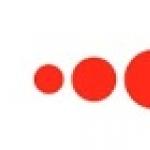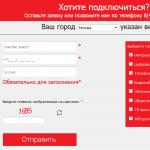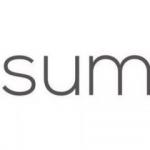كيفية معرفة رقم اللوحة الأم. كيفية التحقق من اللوحة الأم على جهاز كمبيوتر محمول
كل عام ، يقوم مطورو تكنولوجيا الكمبيوتر بإصدار المزيد والمزيد من الأجزاء المتقدمة لأجهزة الكمبيوتر ، وتحديث برامج التشغيل لأجهزة النظام.
يرغب العديد من المستخدمين في ترقية نظامهم الحالي. بادئ ذي بدء ، تحتاج إلى معرفة خصائص جهاز الكمبيوتر الشخصي الخاص بك.
قبل استبدال العناصر الرئيسية للمعدات التقنية ، تثبيت برامج التشغيل ، تحتاج إلى معرفة نوع الجهاز الموجود ، وستصبح البيانات المتعلقة به حاسمة في عملية تحديث تكوين الأجهزة. كيفية معرفة اللوحة الأم على جهاز كمبيوتر مثبت عليه Windows 7
اللوحة الأم (MP) عبارة عن لوحة دوائر مطبوعة متعددة الطبقات ، وهي أساس هيكل الكمبيوتر. "دماغ" الكمبيوتر متصل به - معالج ، ذاكرة الوصول العشوائي.
في بعض الأحيان يوجد محول فيديو مدمج. يمكنك توسيع قدرات المكونات بفضل الفتحات المثبتة مسبقًا. العناصر المتبقية من نظام الكمبيوتر متصلة بهذه الموصلات.
في الواقع ، يضمن هذا الجهاز تفاعل العناصر ويتحكم في عملها بشكل عام.
يوجد اليوم خمسة أشهر مصنعي MP ، معلومات حول أي جزء من الملصقات:
- جيجابايت.
- آسوس.
- آسروك.
- بيوستار.
يوجد المعالج على اللوحة الرئيسية. يمكن تصنيعها بواسطة AMD و Intel. طور كل منهم موصلات فردية لـ MP ، مما يجعل من المستحيل تثبيت معالج منافس عليه.
ليس من الصعب إذا كانت هناك وثائق متوفرة ، يتم استلام قرص به برامج تشغيل عند شراء المعدات. يشير المصنعون ، الذين يعتنون بالمستهلكين ، إلى النموذج وخصائصه التقنية ويقدمون تعليمات لاستخدام المكونات.
بعضها رسومي. ومع ذلك ، قد يتضح أنه لا يوجد مستند أو قرص في متناول اليد ، فقد فقدوا.
هناك عدة طرق للقيام بذلك:
الفحص العيني
عند فتح وحدة النظام ، هناك فرصة مباشرة لفحص اللوحة. يحتوي على ملصق نموذجي عليه. تضع بعض الشركات المصنعة نقشًا بجانب المعالج ، فوق فتحة PCI-E. 
هناك جانب سلبي لهذه الحركة. تتم حماية معظم وحدات النظام الجديدة بواسطة مانع تسرب ، والذي إذا تم كسره ، فسوف يبطل الضمان. إذا لم تكن وحدة النظام مغلقة ، فيمكنك استخدام مفك براغي لإزالة غطاء العلبة في بضع دقائق ومعرفة المكونات التي تستخدمها.
يوجد هنا خطر إساءة تفسير العلامات ، حيث قد يكون هناك العديد منها على سطح السبورة. يمكن العثور على مزيد من التفاصيل حول اللوحة الأم على الإنترنت ، بعد قراءة العلامة التجارية للجهاز عن طريق تحديد البحث المناسب.
لتنزيل برامج التشغيل ، يجب عليك الانتقال إلى الموقع الرسمي للشركة المصنعة ، وتحديد نوع الجهاز المحيطي الذي تهتم به عن طريق تنزيل برامج التثبيت المقترحة.
قراءة المعلومات باستخدام BIOS
هذه طريقة تحديد أكثر تعقيدًا. من الممكن في وقت التمهيد ، الضغط بشكل دوري على مفتاح الحذف ، للدخول إلى غلاف BIOS. تعرض معظم الشركات المصنعة رسالة حول المعدات المثبتة في علامة التبويب الأولى. 
بعد معرفة المعلومات الضرورية ، اضغط على F10 و Ok لإعادة تشغيل النظام ، ابدأ Windows 7. معلومات كاملة حول "زلات" المعدات التقنية بعد تحميل BIOS ، قبل تحميل النظام نفسه.
مدة العرض 2-3 ثوان. لن تتمكن من قراءتها في المرة الأولى. سيكون عليك إعادة التشغيل عدة مرات.
استخدام برامج خاصة لقراءة وعرض المعلومات اللازمة
يتم استخدامه عندما لا تساعد الطرق الأولى في تحديد العلامة التجارية لـ MP. في هذه الحالة ، يمكنك استخدام إمكانيات النظام. الطريقة القياسية هي استخدام Microsoft.

للقيام بذلك ، انتقل إلى "ابدأ" ، حدد عنصر القائمة "تشغيل" (باستخدام مفاتيح التشغيل السريع R + Win) ، أدخل الأمر msinfo32 ، واضغط على زر Enter. يمكن عرض خصائص الكمبيوتر في النافذة التي تفتح.
باستخدام سطر الأوامر.
الطريقة مماثلة لتلك الموصوفة في الفقرة الثالثة. ومع ذلك ، هنا يتم استبدال الأمر msinfo32 بـ cmd. ستبدأ مضاهاة وحدة تحكم نظام التشغيل ويندوز 7(نافذة بخلفية سوداء). باستخدام لوحة المفاتيح ، اكتب wmic baseboard get product واضغط على Enter. وبالتالي ، سوف تحصل على الخصائص المطلوبة. 
بعد عرض رسالة حول الجهاز قيد الاستخدام ، لا تغلق نافذة موجه الأوامر. قد تحتاج إلى معرفة علامة MP. للقيام بذلك ، استخدم أمر لوحة المفاتيح wmic baseboard get Manufacturer.
في بعض الأحيان ، يتعذر على Windows 7 تحديد تكوين الجهاز. لذلك ، يمكنك استخدام البرنامج لتحديده. هناك العديد من هذه البرامج على الإنترنت. يقوم البعض بتثبيت البرامج الضرورية بأنفسهم.
أحد أكثرها شيوعًا هو برنامج التشغيل. يسمح لك بتحديد MP بسرعة. يستغرق التثبيت على Windows بضع ثوانٍ. من السهل فهم مظهر البرنامج ، لأنه مصنوع بأسلوب بسيط. سيهتم هذا البرنامج باللوحة الرئيسية ، وبقية برامج التشغيل القديمة المفقودة.
يتم أيضًا استخدام عدد من المنصات المجانية والمدفوعة ، والمرافق التي يجب تنزيلها أولاً. على سبيل المثال ، AIDA64 ، الذي يعرض وصفًا تفصيليًا لخصائص جميع المعدات المتصلة ، بما في ذلك اللوحة الرئيسية.
بعد بدء البرنامج ، حدد السطر "لوحة النظام" في القائمة الموجودة على اليسار. سيتم عرض المعلومات على اليمين ، وفي الجزء العلوي ، على التوالي ، يشار إلى النوع الذي تبحث عنه.
فائدة أخرى هي سبيسي. مبدأ عملها مشابه للمبدأ السابق. الاختلاف الوحيد هو أن Speccy تقدم وصفًا أكثر تفصيلاً للعمليات ، مما يجعلها شائعة لدى المستخدمين المبتدئين.
الآن ، أنت تعرف كيفية اكتشاف اللوحة الأم على جهاز كمبيوتر يعمل بنظام Windows 7. سيسمح لك ذلك بتحديث أجهزة الكمبيوتر بشكل صحيح بنفسك ، دون دعوة متخصص.
من أجل التشغيل الكامل للكمبيوتر ، بعد إعادة تثبيت نظام التشغيل ، من الضروري تثبيت برامج خاصة - برامج تشغيل. وإذا احتفظ المستخدم بصناديق من المكونات أو الوثائق ذات الصلة ، فمن السهل جدًا العثور عليها على المواقع الرسمية للشركة المصنعة ، ولكن كيف تجد نموذج اللوحة الأمنظام التشغيل Windows 10، في حالة عدم وجود التعبئة والتغليف والمستندات ؛ هناك عدة طرق للإجابة على هذا السؤال.
إن معرفة طراز المكون الرئيسي للكمبيوتر ستكون مفيدة جدًا أيضًا لأولئك المستخدمين الذين يعتزمون تحسين أجهزة الكمبيوتر الخاصة بهم. الحقيقة هي أن جميع الأجزاء الضرورية متصلة باللوحة الأم دون استثناء: ذاكرة الوصول العشوائي ، والمعالج ، وبطاقة الفيديو ، وما إلى ذلك ، لأنه يمكن توصيل الطراز المناسب والمناسب فقط. على سبيل المثال ، لتثبيت معالج جديد ، يجب أن تعرف بالضبط نوع المقبس (المقبس) ، لأنه إذا لم يكن متطابقًا ، فسيكون الاتصال ببساطة مستحيلًا. الأمر نفسه ينطبق على ذاكرة الوصول العشوائي وبطاقة الفيديو والقرص الصلب وما إلى ذلك.
من أجل عدم اللجوء إلى تثبيت برامج إضافية وتفكيك وحدة النظام ، يمكن العثور على طراز اللوحة الأم باستخدام وحدة التحكم. من أجل هذا:
- انقر فوق مجموعة المفاتيح Win + R ، وأدخل cmd وانقر فوق OK ؛

- في النافذة المعروضة ، يجب عليك كتابة الأمر wmic baseboard get product والنقر فوق Enter ؛

- بعد ذلك ، سيتم عرض اسم اللوحة الأم في النافذة.

العيب الوحيد لهذه الطريقة هو حقيقة أن الشركة المصنعة غير معروضة هنا ، مما قد يجعل من الصعب العثور على برامج التشغيل المناسبة ومواصفات المكونات.
باستخدام برامج الطرف الثالث
لمعرفة معلومات كاملة حول جميع الأجهزة المثبتة على جهاز الكمبيوتر الخاص بك ، يمكنك استخدام تطبيق AIDA64 - وهو البرنامج الأعلى جودة لحل مثل هذه المشكلات ، والذي يمكن تنزيله من الموقع الرسمي. بالإضافة إلى ذلك ، هناك وظيفة تتيح لك معرفة القراءات الكمية لأجهزة الاستشعار ، مثل درجة حرارة المعالج. هذا البرنامج عبارة عن برنامج تجريبي: يمكن تثبيته مجانًا باستخدام ترخيص تجريبي ، بينما لن تتوفر بعض الوظائف. يجب ألا تسبب عملية التثبيت أي صعوبات ، لأن كل شيء يتم وفقًا لقالب قياسي.
النافذة الرئيسية تبدو هكذا.

من أجل معرفة اسم اللوحة الأم ، تحتاج إلى وضع المؤشر على علامة التبويب "لوحة النظام" وسيكون الاسم الكامل متاحًا في الجزء الأيمن من النافذة. بالإضافة إلى ذلك ، يمكنك هنا معرفة وضع علامات على جميع المكونات والبرامج المثبتة وإصدار نظام التشغيل والمؤشرات الكمية لأجهزة الاستشعار.
اكتشف اسم القارة بدون برامج
لكي لا تلجأ إلى مساعدة الأوامر والبرامج ، يمكنك معرفة العلامات بصريًا. للقيام بذلك ، ما عليك سوى فك وحدة النظام وإعادة كتابة اسم الشركة المصنعة وطراز اللوحة الأم. يمكن تطبيق هذا النقش في أماكن مختلفة ، على سبيل المثال ، بالقرب من فتحات ذاكرة الوصول العشوائي الموضوعة.

في بعض الحالات ، يتم تطبيق الاسم بالقرب من فتحات PCI وبطاقات الفيديو.

هذا الاسم مكتوب دائمًا بأحرف كبيرة إلى حد ما ولن يكون من الصعب على المستخدم التعرف على هذا voros بصريًا.
كما ذكرنا أعلاه ، يمكن أيضًا قراءة النموذج على مربع اللوحة الأم نفسه.

باستخدام الطرق المذكورة أعلاه ، يمكنك بسهولة حل مشكلة مماثلة ومعرفة علامات اللوحة الأم بدقة. كل هذا يتوقف على المستخدم نفسه. لكن الجميع يتفقون على سؤال واحد فقط: لماذا لم تقم Microsoft بعد بتطبيق أداة خاصة مباشرة في نظام التشغيل من شأنها أن تساعد في حل مثل هذه المشكلة؟ في Windows 7 ، كانت هناك محاولة لتقييم أداء المكونات ، بينما لم تحدد دائمًا بشكل صحيح قدرات الأجزاء المكونة. كانت هناك آمال في أن يتم حل هذه المشكلة في الإصدار العاشر ، ولكن كما ترى ، لم يتم فعل أي شيء في هذا المجال.
في تواصل مع
عند شراء جهاز كمبيوتر ، غالبًا ما لا يكون لدى المستخدمين أي فكرة عن المعدات المثبتة هناك. ولكن كلما تعمق المستخدم لفترة أطول في مبادئ تشغيل جهاز الكمبيوتر المكتبي أو الكمبيوتر المحمول الخاص به ، زادت احتمالية رغبته في معرفة ذاكرة الوصول العشوائي واللوحة الأم والمعالج المثبت في وحدة النظام الخاصة به. إذا كنت بحاجة إلى بيانات حول اللوحة الأم ، فنحن نقدم 4 طرق لمعرفة اسمها وطرازها.
كيف تحدد بدقة نموذج اللوحة الأم بصريًا؟
إذاأنت كمبيوتر مكتبي ، ولست جهازًا محمولًا (كمبيوتر محمول) ، فعند فتح الغطاء الجانبي لوحدة النظام ، سترى اللوحة الأم والأجهزة الأخرى المتصلة بها. سيتم تمييز اللوحة الأم نفسها - سيتم كتابة طرازها والشركة المصنعة والرقم التسلسلي.
عند الشراء من متجر ، يجب أن تكون قد حصلت على جميع الصناديق والأقراص من الجهاز المثبت. يمكنك قراءة اسم طراز اللوحة الأم الخاصة بك عليها. على الملصق الجانبي على الصندوق ، كقاعدة عامة ، تتم طباعة معلومات أكثر تفصيلاً وحتى بعض مواصفات اللوحة الأم.
كيف تتعرف على اللوحة الأم باستخدام الوظائف المدمجة في نظام التشغيل؟
الخيار التاليلتحديد طراز اللوحة الأم هو الضغط على مجموعة المفاتيح Win + R وتشغيل الأمر msinfo32
تفتح نافذة معلومات النظام. هنا سترى كل ما تم تثبيته في وحدة النظام لديك ، بالإضافة إلى الكثير من المعلومات الأخرى التي قد تحتاجها. لكننا نبحث عن نموذج للوحة الأم ، لذلك من خلال النقر فوق عنصر معلومات النظام ، في النافذة الموجودة على اليمين ، نبحث عن نموذج النقش - سيكون هذا نموذج اللوحة الأم الخاصة بك.
كيفية تحديد نموذج اللوحة عبر سطر الأوامر؟
في غرفة العملياتفي Windows 8 ، تمامًا كما هو الحال في Windows 7 ، يمكنك الحصول على معلومات حول اللوحة الأم من سطر الأوامر. للقيام بذلك ، اضغط على مجموعة المفاتيح WIN + R ، أدخل الأمر كمد واضغط على Enter. في سطر الأوامر الذي يفتح ، تحتاج إلى إدخال الأمر بالتسلسل:
الحصول على الشركة المصنعة wmic اللوح- ستظهر الجهة المصنعة للوحة الأم الحصول على المنتج اللوح wmic- سيُظهر هذا الأمر النموذج.بشكل عام ، هناك العديد من المشغلين الآخرين. يمكنك كتابة wmic baseboard get product، Manufacturer، version، الأمر التسلسلي على لوحة المفاتيح لمعرفة إصدار اللوحة الأم والرقم التسلسلي بالإضافة إلى البائع وطراز اللوحة الأم.
التعرف على نموذج اللوحة الأم باستخدام AIDA 64 (Everest)
أسهل طريقة لمعرفة "اللوحة الأم" المثبتة هي استخدام برنامج عالمي عايدة 64. لن يوفر هذا البرنامج معلومات شاملة حول أجهزتك فقط ، بما في ذلك البيانات من مستشعرات درجة الحرارة وسرعات المروحة ، بل سيعرض أيضًا جميع المعلومات حول البرنامج المثبت على جهاز الكمبيوتر الخاص بك.
البرنامج قادر أيضًا على إجراء بعض اختبارات الأجهزة. مناسب لكل من Windows XP والإصدارات الأحدث من أنظمة تشغيل عائلة Windows ، بما في ذلك العشرة الأوائل. لديها نظير مجاني - أداة سبيسي من Priform. على عكس عايدة المدفوعة ، فإنه يوفر خيارات أقل ، لكنه سيُظهر لك المعلومات الضرورية.
لذلك ، دعنا نلقي نظرة على مبادئ إنشاء تقرير حول نظامك ونحلل مكان وجود معلومات حول اللوحة الأم في التقرير.
بعد بدء تشغيل البرنامج ، انتقل إلى قسم التقارير في معالج التقارير. سيطالبك البرنامج باختيار التقرير الذي نريد تكوينه.
- كل الأقسام
- فقط بيانات النظام الملخصة
- أقسام الأجهزة
- أقسام البرنامج
- أقسام الاختبار
- باختيار المستخدم
- تحميل من ملف - إن وجد.
ستبدأ عملية البحث عن المعدات ، وفي نهايتها سيصدر البرنامج تقريرًا.
سنجد في هذا التقرير جميع البيانات حول أجهزة الكمبيوتر الخاص بك. مقدار ذاكرة الوصول العشوائي المثبتة ، والشركة المصنعة ، وما هو محرك الأقراص الثابتة المثبت ، والشركة المصنعة لها وحجمها ، وبالطبع سيخبرك البرنامج بكل شيء عن اللوحة الأم في القسم المخصص لها. إذا كان البرنامج يعمل بشكل جيد ، فربما يعرض أيضًا موقع الويب الخاص بالشركة المصنعة للوحة الأم. بعد ذلك ، إذا كنت ترغب في ذلك ، يمكنك حفظ هذا التقرير ، وإذا لم تكن هناك تحديثات في وحدة النظام لديك ، فيمكنك استخدام المعلومات الواردة فيه.
أو يمكنك الانتقال إلى علامة تبويب اللوحة الرئيسية وإلقاء نظرة على معلومات اللوحة الأم هناك ، ولكن بدون تقرير شامل ومفصل.
لم نصف كل الطرق لتحديد اسم اللوحة الأم للكمبيوتر. أداة مجانية بسيطة Cpu-Z مناسبة أيضًا لهذا الغرض. إنه مصمم لمراقبة وحدة المعالجة المركزية ، ولكنه يعرض أيضًا المعلومات ذات الصلة. طريقة بسيطة أخرى لتحديد MP هي من خلال إعدادات السير. للوصول إلى هناك ، اضغط على DEL أو F2 أثناء تشغيل الكمبيوتر (على أجهزة الكمبيوتر المحمولة ، قد تكون المفاتيح مختلفة) ، بمجرد سماع الصرير الأول وستظهر النقوش على خلفية الشاشة السوداء. في شاشة بدء BIOS - يجب عرض معلومات النظام ومعلومات حول الأم ووحدة المعالجة المركزية ومقدار ذاكرة الوصول العشوائي. للخروج من هذا الوضع ، أعد تشغيل الكمبيوتر من الزر أو اضغط على F10 و OK.
هل تعرف ماذا يخفي الصندوق الأسود لوحدة نظام الكمبيوتر؟ أو حقيبة كمبيوتر محمول؟ أنا لا. بالطبع ، أعرف نوع المعالج المثبت في جهاز الكمبيوتر الخاص بي وعدد وحدات ذاكرة الوصول العشوائي (RAM) به ، لكن لا يمكنني تذكر طراز اللوحة الأم. ولأكون صريحًا لا أحاول: لماذا تسد الذاكرة إذا كان بإمكاني تحديدها بسهولة؟
سنتحدث اليوم عن كيفية معرفة اللوحة الأم الموجودة على جهاز الكمبيوتر أو الكمبيوتر المحمول. ليس فقط على جهاز يعمل ، ولكن أيضًا على خطأ لا يبدأ أو لا يقوم بتحميل النظام أو يرفض عرض صورة على الشاشة.
أدوات Windows: سريعة وسهلة وعديمة الفائدة في بعض الأحيان
إذا تم تشغيل الكمبيوتر بشكل طبيعي وقام بتحميل نظام التشغيل ، فلن تقضي أكثر من دقيقة لتحديد الطراز "الأم". يوفر Windows 3 أدوات لهذا (ربما أكثر ، لكنها كافية لنا):- تطبيق معلومات النظام المدمج.
- أداة تشخيص DirectX.
- برنامج وحدة التحكم Windows Management Instrumentation Command (WMIC).
لفتح " معلومات النظام»اذهب إلى بحث Windows وابدأ في كتابة الكلمة msinfo32. سيتم عرض المعلومات التي تبحث عنها في علامة التبويب الأولى:

في المثال الخاص بي ، كان Windows قادرًا على التعرف على الشركة المصنعة لـ "الأم" فقط. النموذج الموجود في بعض الأجهزة ، كما يمكن رؤيته على الشاشة ، لا يزال غير معروف. اتضح أن هذه الأداة ليست موثوقة للغاية ، لذلك دعونا نمضي قدمًا ونستخدم الأداة التالية.
للبداية " أدوات التشخيصبرنامج DirectX"افتح محرك بحث Windows مرة أخرى وابدأ في كتابة الأمر dxdiag. المعلومات التي نهتم بها موجودة أيضًا في علامة التبويب الرئيسية للتطبيق. هذه " الشركة المصنعة للكمبيوتر" و " طراز الكمبيوتر».

لكن ما هو؟ هل هذه الأداة عديمة الفائدة أيضًا؟ للأسف ، هذا يحدث. في المثال الثاني ، لم يتمكن من تحديد الشركة المصنعة للوحة الأم أو طرازها. وإذا كان الأمر كذلك ، فلنرى ما يمكن لأداة Windows الثالثة القيام به.
تدل الممارسة على أن الأداة المساعدة لوحدة التحكم WMIC تنتج نتائج إعلامية أكثر بكثير من النتائج الأولى والثانية. على أجهزة الكمبيوتر الثابتة ، تعرض المعلومات الصحيحة دائمًا تقريبًا ، وسأقول بضع كلمات أقل قليلاً عن أجهزة الكمبيوتر المحمولة. لذلك ، لاستخدامها لمعرفة اللوحة الأم الموجودة في وحدة النظام ، قم بتشغيل إرشادين في سطر أوامر Windows (أو في وحدة تحكم PowerShell ، كما في المثال الخاص بي):
الحصول على الشركة المصنعة للوح Wmic
الحصول على المنتج اللوح Wmic
كما فهمت بالفعل ، حددنا أولاً العلامة التجارية ، ثم النموذج. كل شيء يعمل كما ينبغي ، مما يعني أن هذه هي أداة Windows الوحيدة الجديرة بالثقة.

برامج الجهات الخارجية: مزيد من المعلومات والمزيد من الخيارات
فوائد تطبيقات الجهات الخارجية ، لا سيما تلك التي قمت بتضمينها في هذه المقالة ، ليست أكثر إفادة فحسب ، ولكنها أيضًا القدرة على استخدام خارج نظام التشغيل المثبت على القرص الصلب. يمكن تشغيلها عند تمهيد الكمبيوتر من أقراص Windows Live المضغوطة المختلفة وحتى ضمن DOS. كل هذا يمكن أن يكون مفيدًا في الحالات التي لا يقوم فيها الكمبيوتر بتحميل نظام التشغيل.HWiNFO32 / 64
البرنامج المجاني هو أحد أفضل الأدوات ، في رأيي ، لتحليل ومراقبة حالة موارد أجهزة الكمبيوتر. بالنسبة للمعلومات المتعلقة باللوحة الأم ، فهي لا تعرض علامتها التجارية وطرازها فحسب ، بل تعرض أيضًا إصدار ناقل PCI-e و USB وشريحة متعددة التحكم (Super I / O) ومجموعة شرائح ومجموعة ميزات BIOS وغير ذلك الكثير. سيتلقى المستخدم المطلع معلومات شاملة تقريبًا حول أجهزته بمساعدة HWiNFO.إذا كنت مهتمًا فقط بالنموذج "الأم" ، فيكفي أن تفتح فقط نافذة معلومات النظام العامة في البرنامج ( ملخصفقط). البيانات في الميدان " اللوحة الأم"في النصف الأيسر السفلي من النافذة. مزيد من المعلومات التفصيلية الواردة في القسم الرئيسي.

تم إصدار HWiNFO بشكل منفصل لأنظمة 32 بت و 64 بت. يمكنك اختيار تنزيل تثبيت أو إصدار محمول لنظام التشغيل Windows ، وكذلك من أجل DOS.
CPU-Z
الأداة الشائعة الثانية التي ستظهر لك بسرعة وبشكل مجاني المعلومات الأساسية حول اللوحة الأم هي منتج للمطورين من المملكة الوسطى.يتم تخزين الملف الموجود على "الأم" في علامة التبويب " اللوحة الرئيسية". بالإضافة إلى العلامة التجارية والطراز والمراجعة (مظللة بإطار أحمر على الشاشة) ، تعرض CPU-Z:
- نورثبريدج تشيب ( شرائح).
- رقاقة الجسر الجنوبي ( ساوثبريدج).
- متحكم متعدد ( LPCIO).
- معلومات حول BIOS (القسم الفرعي BIOS).
- واجهة رسومات منفصلة ( الرسمواجهه المستخدم).

تم إصدار البرنامج في إصدارات محمولة وقابلة للتثبيت. يوجد أيضًا على موقع الويب الخاص بالمؤلف إصدار CPU-Z للإصدارات الأقدم من النظام ، ولا سيما Windows 98.
AIDA64
- تطبيق مدفوع الثمن ومكلف للغاية ، ولكن بفضل متتبعات التورنت ، فإن هذه الحقيقة لا تثير القلق اليوم. علاوة على ذلك ، بالنسبة لمهمتنا ، فإن نسختها التجريبية التي تعمل لمدة شهر واحد كافية. على عكس الأداتين السابقتين ، تمتلك Aida واجهة باللغة الروسية ، والتي يحبها المستخدمون أكثر. بالإضافة إلى ذلك ، يعمل البرنامج ليس فقط كمحلل ومراقبة لموارد الأجهزة ، بل إنه يحتوي على عدة مجموعات من الاختبارات التي تُستخدم لتشخيص وتقييم أداء الأجهزة ومقارنتها مع نظائرها (قياس الأداء).
لتكتشف بمساعدة عايدة طراز اللوحة الأم الموجود على جهاز الكمبيوتر الخاص بك ، ألق نظرة على قسمها " اللوحة الأم". يتم عرض البيانات التي تم البحث عنها في القائمة " خصائص اللوحة الأم". يوجد أدناه مزيد من المعلومات حوله كجهاز: FSB (معالج) ، معلمات الذاكرة ومجموعة الشرائح. يتم وضع البيانات حول مجموعة الشرائح نفسها ، ونظام BIOS والنظام الفرعي ACPI في علامات تبويب منفصلة.

بشكل عام ، يوفر AIDA64 معلومات أكثر تفصيلاً من HWiNFO32 ، لكن بعض البيانات مخفية في الإصدار التجريبي.
الأداة متوفرة في أربعة إصدارات لنظام التشغيل Windows ، وأقلها تكلفة هو Extreme ، والذي يكلف 39.95 دولارًا. هناك إصدارات التثبيت والمحمولة للاختيار من بينها.
كيفية تشغيل HWiNFO و CPU-Z و AIDA64 في بيئة MSDaRT
يستند Windows Recovery Disk MSDaRT (مجموعة أدوات التشخيص والاسترداد من Microsoft) إلى WinPE ، وهو نظام تشغيل صغير يعتمد على Windows kernel مع الحد الأدنى من مجموعة الخدمات التي يمكن تمهيدها من الوسائط المحمولة. لا تعمل البرامج المثبتة على محرك الأقراص الثابتة بجهاز الكمبيوتر ، مع استثناءات نادرة ، في بيئة WinPE ، لذا لا يمكنك العمل إلا مع إصداراتها المحمولة.- لذلك ، قم بتشغيل جهاز الكمبيوتر الخاص بك من محرك أقراص فلاش أو قرص DVD باستخدام MSDaRT. قم بتنزيل أي من الأدوات المساعدة المذكورة أعلاه (أو الثلاثة جميعها) على جهاز كمبيوتر آخر وضعها على محرك أقراص قابل للإزالة.
- في قائمة أدوات استرداد MSDaRT ، حدد " موصل».
- افتح محرك الأقراص باستخدام البرنامج في Explorer وقم بتشغيل الملف القابل للتنفيذ.

ميزات التعرف على اللوحات الأم على أجهزة الكمبيوتر المحمولة
في جميع الأدوات المدروسة ، وليس فقط ، التي تعمل على جهاز كمبيوتر محمول ، يمكنهم عرض معلومات ليس حول اللوحة الأم ، ولكن حول طراز الجهاز. أو حول سلسلة كاملة من النماذج ، على سبيل المثال ، في لقطة الشاشة هذه:
لا يتطابق اسم اللوحات الأم للكمبيوتر المحمول مع اسم الطرازات. الاستثناء هو منتجات Asus ، من بينها يحدث هذا ، ولكن ليس دائمًا أيضًا. في كثير من الأحيان يكون من المستحيل تحديد طراز اللوحة الأم للكمبيوتر المحمول باستخدام أدوات البرمجيات.
بشكل عام ، هناك عدد قليل جدًا من الشركات التي تزود أجهزة الكمبيوتر المحمولة الخاصة بها بلوحات من إنتاجها - مثل Asus و Apple و Samsung و MSI. الباقي يشترونها من الشركات المصنعة الأخرى. نعم ، ماركات اللوحات الأم كوانتاالوقوف في أجهزة الكمبيوتر المحمولة سوني VAIO و Acer و HP. "الأمهات" أسوسيمكن العثور عليها في أجهزة Dell و Samsung. المجالس ويسترونتجهيز منتجاتهم بـ Lenovo و Acer و Dell. فوكسكونوجدت في سوني VAIO و Compaq. كومبالضع في Acer و Toshiba و Lenovo وغيرها الكثير. clevoيمكن العثور عليها في DNS و DEXP. إنفينتيكمثبتة فى لاب توب الماركات HP، Compaq، Toshiba Satellite. هذه هي فقط الشركات المصنعة الأكثر شيوعًا للوحات الأم المحمولة وبعض العلامات التجارية فقط من أجهزة الكمبيوتر المحمولة التي يتم استخدامها فيها.
كيفية التعرف على اللوحة الأم لجهاز كمبيوتر وكمبيوتر محمول لا يعملان
الطريقة الوحيدة لتحديد طراز الجهاز المثبت في جهاز معيب هي العثور على معلومات على الجهاز نفسه. في حالة اللوحات الأم لسطح المكتب ، هذا ليس بالأمر الصعب - اسم الطراز مطبوع بشكل كبير على جانبها الأمامي. غالبًا ما يقع في منطقة موصلات PCI-express أو بالقرب من مقبس المعالج. إذا لم يكن مرئيًا ، فمن المرجح أنه مغطى بنظام التبريد أو بطاقة الفيديو.
على أجهزة الكمبيوتر المحمولة ، كل شيء مرتبك ومصنف مرة أخرى. تم العثور على المعلومات في شكل غير مشفر مرة أخرى في أسوس(شكرا لهم على ذلك). يشار إلى نموذج ومراجعة اللوحة الأم قبل العبارة " الأساسيةمجلس"، في المثال الخاص بي K72الدكتورمراجعة 3.0 . يتم وضع شعار الشركة بجوار أو في مكان ما على نفس الجانب من اللوحة.

سامسونجتسميات منصاتها على النحو التالي: يبدأ السطر العلوي بكلمة " نموذج"، متبوعًا باسمه ( بريمنم). خلاصة القول تحتوي على معلومات المراجعة.

اللوحات الأم كومبال دولييتم تحديدها من خلال العلامة المميزة المكونة من حرفين " لوس أنجلوس"متبوعًا بأربعة أرقام. بعض الطرز لها حرف P بعد الأرقام.

منصة وسم كوانتا، الذي يشير إلى النموذج ، ليس من السهل رؤيته. إنه السطر الوحيد غير الواضح الذي يبدأ بـ " DAO" أو " DA". يأتي بعد ذلك 8-9 أحرف. اسم الطراز هو جزء من هذا الخط بين DA (DAO) و MB. يوضح هذا المثال تسمية اللوحة الأم Quanta LZ3A.

تفاصيل نموذج المنصة ويسترونتوجد داخل مستطيل أبيض صغير. يظهر جزء من اللوحة الأم Wistron LA56 هنا. السطران المتبقيان مع الأرقام هما الإصدار ورقم الجزء من اللوحة الأم (يبدأ بـ 48). إذا كان للنموذج اسم لفظي ، فيتم الإشارة إليه في السطر الأول.

تحتوي اللوحات من الشركات المصنعة الأخرى أيضًا على علامات تعريف فريدة ، لكني لا أرى أي سبب لإدراج كل شيء هنا ، نظرًا لوجود عدد غير قليل منها. بعد ذلك ، نادرًا ما يحتاج أصحاب أجهزة الكمبيوتر المحمول إلى مثل هذه المعلومات ، لأنه يمكن العثور على كل ما تحتاجه - برامج التشغيل ، ونظام الإدخال والإخراج الأساسي (BIOS) ، وقطع الغيار ، وما إلى ذلك ، مع معرفة طراز الجهاز فقط. ومع هذا ، كقاعدة عامة ، لا تنشأ المشاكل.
المزيد على الموقع:
كيف تعرف اللوحة الأم الموجودة على جهاز الكمبيوتر أو الكمبيوتر المحمولتم التحديث: 5 فبراير 2018 بواسطة: جوني ذاكري
نعلم جميعًا أن اللوحة الأم هي قلب أي كمبيوتر. إذا بدأ القلب في التعطل ، فلن تتمكن المكونات الأخرى من العمل بشكل صحيح. بناءً على ذلك ، تعد اللوحة الأم أهم مكون للأجهزة في جهازك. أي لوحة أم لها اسم فريد لطرازها.
هناك العديد من الأدوات المختلفة المتاحة لمساعدتك في تحديد طراز اللوحة الأم. تتمثل إحدى أسهل الطرق للحصول على المعلومات التي تحتاجها في استخدام الأدوات المساعدة المدمجة في نظام التشغيل Windows. بالإضافة إلى ذلك ، يمكنك أيضًا استخدام برنامج تابع لجهة خارجية لتلبية احتياجاتك ، والذي سيحدد طراز اللوحة الأم.
ومع ذلك ، لماذا هذه المعرفة مطلوبة من حيث المبدأ؟ إذا قمت بإعادة تثبيت نظام التشغيل الخاص بك ، فسيتعين عليك إعادة تثبيت برامج التشغيل الخاصة باللوحة الأم. لا يمكن القيام بذلك إذا كنت لا تعرف طرازه. من بين أشياء أخرى ، إذا كنت ترغب في أي وقت مضى في تحديث تكوين جهاز الكمبيوتر الخاص بك ، فستحتاج إلى معرفة ما إذا كان يدعم مكونات أجهزة معينة. علاوة على ذلك ، إذا حدثت أي مشاكل في اللوحة الأم ، فسيتعين استبدالها - فأنت بحاجة إلى نموذج اللوحة الأم.
في هذه المقالة ، سننظر في قائمة من ستة أدوات مختلفة والتي تشمل موجه الأوامر ، ومعلومات النظام ، و Speccy ، و CPU-Z ، ومستشار Belarc و Spiceworks. يتم استخدام هذه الأدوات في الغالب من قبل المستخدمين ومسؤولي تكنولوجيا المعلومات. لذلك إذا قرأت هذا المقال ، فلن تضطر إلى التجول في الإنترنت في المستقبل.
جميع الأدوات المذكورة أعلاه متوافقة مع أنظمة التشغيل من Windows XP إلى Windows 10 ، وكذلك من Windows Server 2003 إلى Windows Server 2016.
الطريقة الأولى في سطر الأوامر

أسهل طريقة للقيام بأي شيء على Windows هي استخدام التطبيقات أو الأدوات المدمجة في النظام نفسه. هذا يعني أنك لست مضطرًا إلى تنزيل أو تشغيل أي تطبيقات يتم تنزيلها من الإنترنت.
أحد هذه التطبيقات هو موجه الأوامر ، والذي يستخدم في كل مكان من قبل جميع مستخدمي Windows. في هذه الطريقة ، سنوضح لك كيفية العثور على معلومات طراز اللوحة الأم باستخدام موجه الأوامر على Windows 10. لأغراض الاختبار ، نستخدم طراز اللوحة الأم ASUS M5A78L LE.
- انقر نظام التشغيل Windows + R..
- يدخل كمدواضغط على Enter لفتح موجه الأوامر.
- يدخل wmic baseboard الحصول على المنتج ، الشركة المصنعة ، الإصدار ، الرقم التسلسليواضغط على Enter.
- هذا كل شئ. أمامك ، في سطر الأوامر المفتوح ، ستتوفر جميع المعلومات الضرورية على اللوحة الأم ، أي الشركة المصنعة والطراز والرقم التسلسلي والإصدار. بمجرد الانتهاء ، أغلق موجه الأوامر.
الطريقة الثانية: معلومات النظام

في هذه الطريقة ، سنوضح لك كيفية تحديد طراز اللوحة الأم لجهاز كمبيوتر أو كمبيوتر محمول باستخدام الأداة المساعدة لمعلومات النظام ، والتي تم دمجها أيضًا في نظام التشغيل Windows. أصبحت معلومات النظام متاحة للمستخدمين منذ أيام Windows 98. بالإضافة إلى المعلومات حول طراز اللوحة الأم ، يمكنك أيضًا العثور على الكثير من المعلومات حول الأجهزة ونظام التشغيل لجهاز الكمبيوتر الخاص بك.
هناك العديد من المسارات التي يمكنك من خلالها الوصول إلى برنامج نظام معلومات النظام ، لكننا سنعرض لك طريقة متوافقة مع جميع إصدارات Windows. في هذه الطريقة ، سنستخدم كمبيوتر محمول Acer Aspire V3-771 يعمل بنظام التشغيل Windows 7.
- انقر نظام التشغيل Windows + R.
- يدخل msinfo32واضغط على Enter لفتح معلومات النظام.
- انقر فوق علامة التبويب "معلومات النظام".
- في عمود "القيمة" ، ابحث عن السطر "الطراز". في هذا السطر سيتم الإشارة إلى المعلومات حول اللوحة الأم التي تبحث عنها. يمكن تطبيق نفس الخطوات بالضبط على أنظمة تشغيل Windows وأجهزة الكمبيوتر المحمولة وأجهزة الكمبيوتر الأخرى.
- بمجرد حصولك على المعلومات التي تحتاجها ، أغلق نافذة معلومات النظام.
الطريقة رقم 3 سبيكي

سبيسي هو برنامج طرف ثالث طورته Piriform. توفر هذه الأداة معلومات حول جهاز الكمبيوتر أو الكمبيوتر المحمول الخاص بك. بالإضافة إلى طراز اللوحة الأم ، يمكنك العثور على مزيد من المعلومات حول جهازك في Speccy. هذه الأداة ليست مدمجة في نظام Windows ، لذا سيتعين عليك تنزيل هذا البرنامج من الإنترنت. في هذا المثال ، سوف نستخدم اللوحة الأم M5A78L LE من ASUS مرة أخرى.
- افتح متصفحك.
- انتقل إلى الصفحة الرسمية لمطور سبيسي.
- على الجانب الأيمن من نافذة سبيكي ، انقر فوق علامة التبويب "اللوحة الأم" ، وبعد ذلك سيتم فتح جميع المعلومات الأكثر فائدة على اللوحة الأم أمامك.
- أغلق سبيكي بمجرد الانتهاء من ذلك.
الطريقة رقم 4 CPU-Z

لقد سمع كل مستخدم تقريبًا شيئًا على الأقل عن برنامج مثل CPU-Z. CPU-Z هو برنامج مجاني يمكنه جمع معلومات حول جهازك ، والتي ستتضمن أيضًا معلومات حول اللوحة الأم.
- افتح متصفحك.
- انتقل إلى الصفحة الرسمية لمطور CPU-Z.
- قم بتثبيت البرنامج على جهاز الكمبيوتر الخاص بك وتشغيله.
- في نافذة CPU-Z ، انقر فوق علامة التبويب "Mainboard".
- في علامة التبويب التي تفتح ، يمكنك رؤية الشركة المصنعة للوحة الأم وطرازها والبيانات الأخرى التي قد تكون ضرورية بالنسبة لك.
- بمجرد الانتهاء ، أغلق برنامج CPU-Z.
الطريقة رقم 5 مستشار بيلارك

Belarc Advisor هو برنامج قوي يمكنه تزويدك بمعلومات أكثر بكثير من Speccy و CPU-Z. توفر هذه الأداة معلومات مفصلة بشكل لا يصدق لنظام شخص يستخدم برنامج Belarc Advisor. يختلف استخدام هذا البرنامج قليلاً عن البرامج الأخرى ، ولكنه أيضًا بسيط للغاية.
- كما هو الحال مع الطرق السابقة ، قم بتنزيل Belarc Advisor من الموقع الرسمي ، وقم بتثبيته وتشغيله.
- بعد تشغيل البرنامج ، سيخبرك أنه يحتاج إلى القليل من الوقت لتكوين ملف تعريف الكمبيوتر. انتظر حتى تنتهي.
- سيطالبك النظام بعد ذلك بما تريد فتح الملف به. حدد متصفحك الافتراضي.
- بعد ذلك ، سترى صفحة بها ملخص لنظامك ، على سبيل المثال ، كما في لقطة الشاشة أعلاه. ابحث عن قسم "لوحة Curcuit الرئيسية" وهناك سترى جميع المعلومات التفصيلية حول طراز اللوحة الأم.
- بعد مراجعة البيانات ، أغلق نافذة المتصفح.
الطريقة رقم 6 جرد Spiceworks

إذا كنت تستخدم أكثر من جهاز كمبيوتر في المنزل أو في العمل وترغب في معرفة معلومات حول نماذج اللوحات الأم لهذه أجهزة الكمبيوتر ، فستحتاج إلى استخدام برنامج يوفر مخزونًا مركزيًا. لا يمكن القيام بذلك باستخدام Speccy أو CPU-Z أو Belarc Advisor.
باستخدامهم ، سيتعين عليك قضاء الكثير من الوقت ، حيث تحتاج إلى تثبيت نسخة من البرنامج على كل جهاز كمبيوتر. ومع ذلك ، يمكن تجنب ذلك باستخدام أداة Spiceworks Inventory. يمكنك تنزيل Spiceworks Inventory من ، وكذلك قراءة المواد المتعلقة بالعمل معها.
الطريقة رقم 7 دليل المستخدم ، سطح MP أو علبته